Avant de commencer le travail de correction colorimétrique à proprement parler il faut souligner une caractéristique importante d'After Effects : la plupart des effets de correction colorimétrique NE SONT PAS optimisés pour le flux de production linéaire 32bpc et par conséquent NE DOIVENT PAS être utilisés. Les filtres de correction colorimétriques les plus importants, compatibles avec les images 32bpc sont :
- Brightness & contrast
- CC Color Neutralizer
- CC Color Offset
- Channel Mixer
- Curves
- Exposure
- Hue/Saturation
- Levels
- Levels (individual Controls)
- Photo Filter
Le but à présent est de modifier la colorimétrie des différentes passes pour les rendre visuellement équivalentes à celle de la photo de référence. Celle-ci a été prise avec un profil Cinelook, c'est-à-dire qu'elle est peu contrastée et peu saturée (ce que confirme la photo avec les mires de contraste et de couleur). A l'inverse, le rendu 3D a une colorimétrie plus saturée et plus contrastée : les cubes ont des couleurs bien plus vives que celles de la photo, des ombres plus sombres et de reflets très lumineux. A ce stade, il y a deux possibilités :
- La photo ou la vidéo de référence est modifiée pour aligner sa colorimétrie sur celle du rendu 3D
- Le rendu 3D est modifié pour aligner sa colorimétrie sur celle de la photo ou de la vidéo de référence
Des deux possibilités, la seconde est la meilleure : le rendu 3D étant en 32bits, il peut être largement corrigé sans risque de déperdition de qualité. A l'inverse, la photo ou la vidéo de référence sont en 14bits ou 12 bits dans le meilleur des cas (fichier RAW, TIFF, DNxHD, etc.), en 8bits dans le pire des cas (fichier JPG, MPG, AVI, etc.) : le risque de déperdition est d'autant plus grand qu'il sera cumulé, à la fin de cet exercice, a une deuxième série de modifications colorimétriques pour styliser le rendu final.
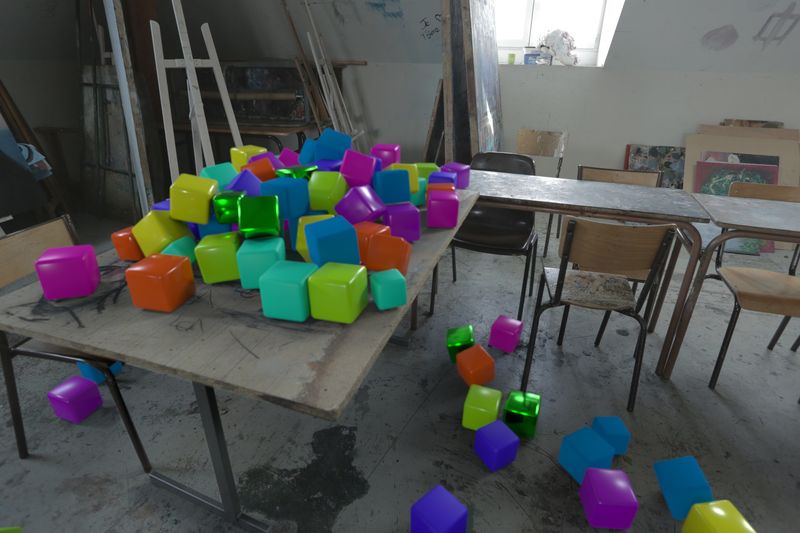
Partant des éléments d'observation précédents et sachant que c'est le rendu 3D qui doit être corrigé pour être cohérent avec la photo ou la vidéo de référence, il est maintenant possible de préciser les différentes retouches à opérer :
- Sur les passes Diffuse_Direct et Diffuse_Indirect : Ce sont les deux passes qui contiennent l'essentiel des couleurs. Trop saturées et trop contrastées, elles doivent être compensées par un effet de Hue/Saturation et d'Exposure.
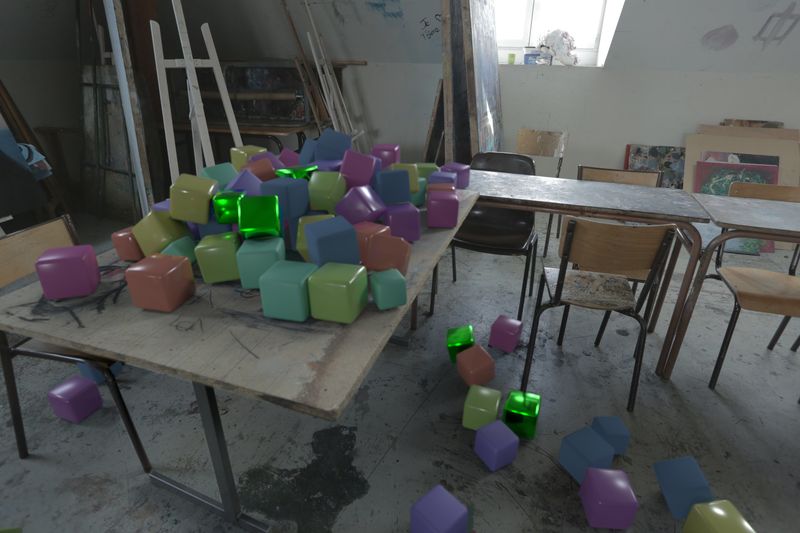
- Sur la passe Shadow_diff : les ombres du rendu 3D sont sur la passe Diffuse_Direct. Les modifications précédentes les ont déjà modifié, et il s'agit à ce stade d'affiner le résultat. Comme les ombres sont encore un peu trop sombres et pas assez bleutées, il faut les corriger avec un mode de fusion Screen (pour éclaircir) et modifier en conséquence l'opacité du calque et ajouter une dominante colorée avec un effet Hue/Saturation.
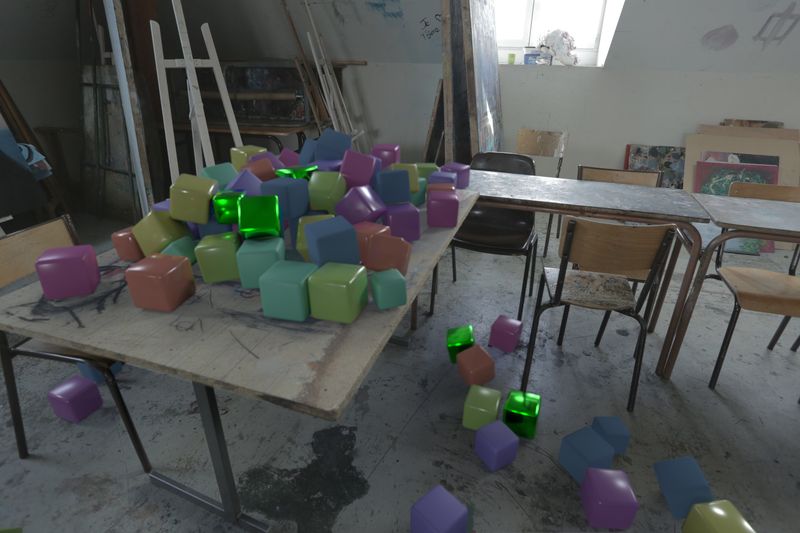
- Sur les passes Specular_Direct et Specular_Indirect : les reflets sont notablement trop brillants par rapport à l'image de référence, un effet Exposure est appliqué pour diminuer leur intensité. Par ailleurs, certains des cubes ont un matériau métallique, c'est-à-dire que leur couleur est intégrée dans ces deux passes et non dans les Diffuse_Direct et Diffuse_Indirect. Il faut donc également faire une correction Hue/Saturation.
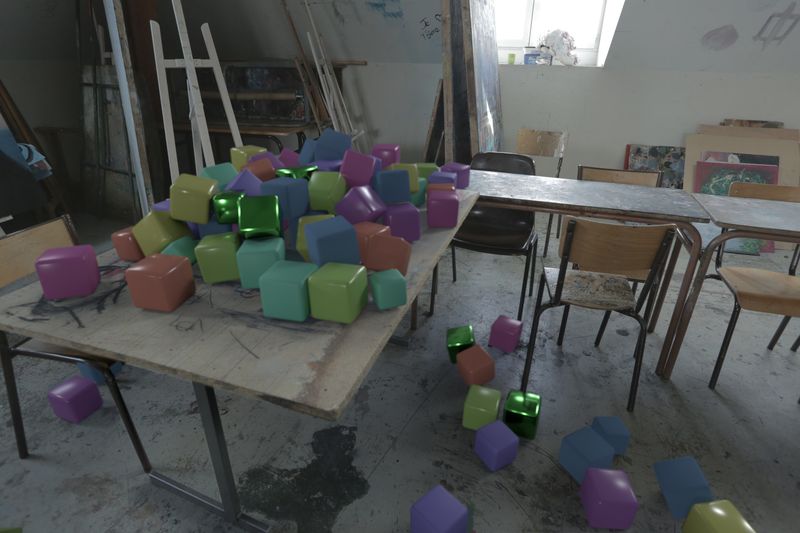
ASTUCE : Il est possible que pour certaines passes de rendu, il faille ajouter un effet avec les mêmes réglages. Dans ce cas, plutôt que de simplement copier/coller l'effet d'un calque à un autre, il est préférable d'utiliser la fonction Edit>Copy with Property Links puis de coller l'effet sur un autre calque : lorsqu'un des paramètres de l'effet sera modifié, il le sera aussi automatiquement sur tous les effets appliqués avec cette méthode.
A la fin de cette partie, un rendu rapide permet d'obtenir le résultat suivant :